Installing GlusterFS on Odroid-HC2
Das GlusterFS lebt davon, dass es unterscheiden kann welches Veränderung im Filesystem zu welchem Zeitpunkt, auf welchem Node zu erst stattgefunden hat. Andernfalls könnte es ja nicht die Aktualität beurteilen. Aus diesem Grund ist es, laut Anleitung, sehr wichtig ein durchgehend zeitsynchrones Setup zu pflegen. An der Installation und Nutzung von NTP führt also kein Weg vorbei. Also zu erst mal NTP installieren und aktivieren.
---
- name: All hosts install ntp
hosts: glusterfs
become: yes
tasks:
- name: install ntp
pacman:
name: ntp
update_cache: yesUnd ausrollen, mittlerweile traue ich mich es auch gleich auf den ganzen Node-Stapel auszurollen.
[ansible@barney ~]$ ansible-playbook ntp.yml
PLAY [All hosts install ntp] *******************************************************************************************************************************
TASK [Gathering Facts] *************************************************************************************************************************************
ok: [192.168.2.xx]
ok: [192.168.2.xx]
ok: [192.168.2.xx]
ok: [192.168.2.xx]
ok: [192.168.2.xx]
ok: [192.168.2.xx]
TASK [install ntp] *****************************************************************************************************************************************
changed: [192.168.2.xx]
changed: [192.168.2.xx]
changed: [192.168.2.xx]
changed: [192.168.2.xx]
changed: [192.168.2.xx]
changed: [192.168.2.xx]
PLAY RECAP *************************************************************************************************************************************************
192.168.2.xx : ok=2 changed=1 unreachable=0 failed=0
192.168.2.xx : ok=2 changed=1 unreachable=0 failed=0
192.168.2.xx : ok=2 changed=1 unreachable=0 failed=0
192.168.2.xx : ok=2 changed=1 unreachable=0 failed=0
192.168.2.xx : ok=2 changed=1 unreachable=0 failed=0
192.168.2.xx : ok=2 changed=1 unreachable=0 failed=0
[ansible@barney ~]$ Der nächste Schritt ist also NTP Server für die interne Uhr der Gluster-Nodes zu nutzen. Ich hab mir folgendes Playbook zusammen geschrieben.
---
- name: Build NTP config
hosts: glusterfs
become: yes
tasks:
- name: Stop service ntpd, if started
service:
name: ntpd
state: stopped
- name: delete orginal config
file:
path: /etc/ntp.conf
state: absent
- name: Touch on /etc/ntp.conf
file:
path: /etc/ntp.conf
state: touch
mode: "u=rw,g=r,o=r"
- name: insert ntp.conf
blockinfile:
path: /etc/ntp.conf
block: |
#Associate to PTB's NTP pool
server 0.arch.pool.ntp.org
server 1.arch.pool.ntp.org
server 2.arch.pool.ntp.org
server 3.arch.pool.ntp.org
# By default, the server allows:
# - all queries from the local host
# - only time queries from remote hosts, protected by rate limiting and kod
restrict default kod limited nomodify nopeer noquery notrap
restrict 127.0.0.1
restrict ::1
# Location of drift file
driftfile /var/lib/ntp/ntp.drift
- name: Start service ntpd, if not started
service:
name: ntpd
state: started
- name: Enable service ntpd, and not touch the state
service:
name: ntpd
enabled: yes
- name: set timezone to Europe/Berlin
timezone:
name: Europe/BerlinEin Kontrolle, mit einigen Minuten abstand zum ausgeführten Playbook, zeigt auch, dass die NTP Server erreicht werden. Leider war es mir nicht möglich die Zeitserver der PTB in Deutschland zu nutzen. Auf deren Website standen zwar die FQDNs, welche aber weder auf NTP Anfragen noch auf Ping reagierten..
[ansible@GFS1 ~]$ ntpq -p
remote refid st t when poll reach delay offset jitter
==============================================================================
+217.79.179.106 192.53.103.108 2 u 38 64 177 12.028 -1.624 5.113
+eta.h6g-server. 205.46.178.169 2 u 39 64 177 15.882 -0.296 5.146
*89.163.128.33 ( 192.53.103.104 2 u 37 64 177 13.343 -6.665 5.282
+mx.pingless.com 130.149.17.21 2 u 35 64 177 8.285 -6.129 4.892
[ansible@GFS1 ~]$
Die Uhrzeit sollte also über alle Nodes dann Synchron sein, nachdem ich das Playbook auf alle Gluster Nodes geworfen habe. Was ich gleich mal mache.
[ansible@barney ~]$ ansible-playbook ntp-config.yml
PLAY [Build NTP config] ************************************************************************************************************************************
TASK [Gathering Facts] *************************************************************************************************************************************
ok: [192.168.2.xx]
ok: [192.168.2.xx]
ok: [192.168.2.xx]
ok: [192.168.2.xx]
ok: [192.168.2.xx]
ok: [192.168.2.xx]
TASK [Stop service ntpd, if started] ***********************************************************************************************************************
ok: [192.168.2.xx]
ok: [192.168.2.xx]
ok: [192.168.2.xx]
ok: [192.168.2.xx]
changed: [192.168.2.xx]
ok: [192.168.2.xx]
TASK [delete orginal config] *******************************************************************************************************************************
changed: [192.168.2.xx]
changed: [192.168.2.xx]
changed: [192.168.2.xx]
changed: [192.168.2.xx]
changed: [192.168.2.xx]
changed: [192.168.2.xx]
TASK [Touch on /etc/ntp.conf] ******************************************************************************************************************************
changed: [192.168.2.xx]
changed: [192.168.2.xx]
changed: [192.168.2.xx]
changed: [192.168.2.xx]
changed: [192.168.2.xx]
changed: [192.168.2.xx]
TASK [insert ntp.conf] *************************************************************************************************************************************
changed: [192.168.2.xx]
changed: [192.168.2.xx]
changed: [192.168.2.xx]
changed: [192.168.2.xx]
changed: [192.168.2.xx]
changed: [192.168.2.xx]
TASK [Start service ntpd, if not started] ******************************************************************************************************************
changed: [192.168.2.xx]
changed: [192.168.2.xx]
changed: [192.168.2.xx]
changed: [192.168.2.xx]
changed: [192.168.2.xx]
changed: [192.168.2.xx]
TASK [Enable service ntpd, and not touch the state] ********************************************************************************************************
ok: [192.168.2.xx]
changed: [192.168.2.xx]
changed: [192.168.2.xx]
changed: [192.168.2.xx]
changed: [192.168.2.xx]
changed: [192.168.2.xx]
TASK [set timezone to Europe/Berlin] ***********************************************************************************************************************
ok: [192.168.2.xx]
changed: [192.168.2.xx]
changed: [192.168.2.xx]
changed: [192.168.2.xx]
changed: [192.168.2.xx]
changed: [192.168.2.xx]
PLAY RECAP *************************************************************************************************************************************************
192.168.2.xx : ok=8 changed=5 unreachable=0 failed=0
192.168.2.xx : ok=8 changed=6 unreachable=0 failed=0
192.168.2.xx : ok=8 changed=6 unreachable=0 failed=0
192.168.2.xx : ok=8 changed=6 unreachable=0 failed=0
192.168.2.xx : ok=8 changed=6 unreachable=0 failed=0
192.168.2.xx : ok=8 changed=6 unreachable=0 failed=0
[ansible@barney ~]$
Nachdem nun die Uhrzeit klar ist, geht es weiter mit dem aktivieren des GlusterfS Daemon, ohne welchen ein GlusterFS nicht funktioniert.
Dafür habe ich mir folgendes Playbook ausgedacht.
---
- name: Start GlusterFS Daemon
hosts: glusterfs
become: yes
tasks:
- name: Start GlusterFS Daemon, if not started
service:
name: glusterd
state: started
- name: Enable GlusterFS Daemon service, and not touch the state
service:
name: glusterd
enabled: yes
Dieses Playbook lief ebenfalls durch ohne Fehlermeldungen. Ich hab mit den GlusterFS Boardmitteln mal lokal auf Node GFS2 probiert, ob die anderen Nodes im Gluster-Service erreichbar sind.
[ansible@GFS2 ~]$ sudo gluster peer probe gfs1
peer probe: success.
[ansible@GFS2 ~]$ sudo gluster peer probe gfs2
peer probe: success. Probe on localhost not needed
[ansible@GFS2 ~]$ sudo gluster peer probe gfs3
peer probe: success.
[ansible@GFS2 ~]$ sudo gluster peer probe gfs4
peer probe: success.
[ansible@GFS2 ~]$ sudo gluster peer probe gfs5
peer probe: success.
[ansible@GFS2 ~]$ sudo gluster peer probe gfs6
peer probe: success.
[ansible@GFS2 ~]$ Auf allen Nodes wurde der GlusterFS Daemon erfolgreich gestartet. Da ich von Hause aus sehr mistrauisch bin, habe ich den selben Test nach einem reboot ebenso nochmal durchgeführt. Das Ergebnis war das selbe.
Nachdem also der GlusterFS Daemon sauber läuft, geht es daran die einzelnen Nodes als Peers per Playbook bekannt zu machen. Das Playbook dafür habe ich wie folgt formuliert.
---
- name: Start GlusterFS Daemon
hosts: glusterfs
become: yes
tasks:
- name: Create a trusted storage pool
gluster_peer:
state: present
nodes:
- GFS1
- GFS2
- GFS3
- GFS4
- GFS5
- GFS6Beim Ausrollen ist mir aufgefallen, dass es scheinbar nur notwendig ist, es gegen einen GlusterFS Node laufen zu lassen, da dieser dann wohl die Peers untereinander informiert. Anders kann ich mir das erfolgreiche Setup trotz der vielen Fehlermeldungen nicht recht erklären. Sei es drum, das Playbook ist durchgelaufen.
[ansible@barney ~]$ ansible-playbook gluster-peers.yml
PLAY [Start GlusterFS Daemon] ******************************************************************************************************************************
TASK [Gathering Facts] *************************************************************************************************************************************
ok: [192.168.2.xx]
ok: [192.168.2.xx]
ok: [192.168.2.xx]
ok: [192.168.2.xx]
ok: [192.168.2.xx]
ok: [192.168.2.xx]
TASK [Create a trusted storage pool] ***********************************************************************************************************************
fatal: [192.168.2.xx]: FAILED! => {"changed": false, "msg": "peer probe: failed: GFS1 is either already part of another cluster or having volumes configured\n", "rc": 1}
fatal: [192.168.2.xx]: FAILED! => {"changed": false, "msg": "peer probe: failed: GFS1 is either already part of another cluster or having volumes configured\n", "rc": 1}
fatal: [192.168.2.xx]: FAILED! => {"changed": false, "msg": "peer probe: failed: GFS1 is either already part of another cluster or having volumes configured\n", "rc": 1}
fatal: [192.168.2.xx]: FAILED! => {"changed": true, "msg": "peer probe: failed: GFS3 is either already part of another cluster or having volumes configured\n", "rc": 1}
fatal: [192.168.2.xx]: FAILED! => {"changed": false, "msg": "peer probe: failed: GFS1 is either already part of another cluster or having volumes configured\n", "rc": 1}
changed: [192.168.2.xx]
to retry, use: --limit @/home/ansible/gluster-peers.retry
PLAY RECAP *************************************************************************************************************************************************
192.168.2.xx : ok=2 changed=1 unreachable=0 failed=0
192.168.2.xx : ok=1 changed=0 unreachable=0 failed=1
192.168.2.xx : ok=1 changed=0 unreachable=0 failed=1
192.168.2.xx : ok=1 changed=0 unreachable=0 failed=1
192.168.2.xx : ok=1 changed=0 unreachable=0 failed=1
192.168.2.xx : ok=1 changed=0 unreachable=0 failed=1
[ansible@barney ~]$Aber wie bereits geschrieben geht es den Peers gut, denn die Abfrage des Glsuer Peer Status sieht richtig gut aus. Einmal auf GFS:
[ansible@GFS1 ~]$ sudo gluster peer status
Number of Peers: 5
Hostname: GFS2
Uuid: a8e86d86-d13d-45d6-97a1-b46619a4dfea
State: Peer in Cluster (Connected)
Hostname: GFS3
Uuid: a9696e90-0707-4de4-8430-479e7d3af8ac
State: Peer in Cluster (Connected)
Hostname: GFS4
Uuid: e01c2d0a-6491-4250-b531-5895be4788f0
State: Peer in Cluster (Connected)
Hostname: GFS5
Uuid: c26b3841-ff62-456a-b1d9-8e2842291535
State: Peer in Cluster (Connected)
Hostname: GFS6
Uuid: 67604b4f-85ba-47d5-96e4-a9dee66569ae
State: Peer in Cluster (Connected)
[ansible@GFS1 ~]$ Und einmal zur Sicherheit auch noch auf GFS6:
[ansible@GFS6 ~]$ sudo gluster peer status
Number of Peers: 5
Hostname: GFS1
Uuid: 48851509-5126-4d70-918d-841fc185ce21
State: Peer in Cluster (Connected)
Hostname: GFS2
Uuid: a8e86d86-d13d-45d6-97a1-b46619a4dfea
State: Peer in Cluster (Connected)
Hostname: GFS3
Uuid: a9696e90-0707-4de4-8430-479e7d3af8ac
State: Peer in Cluster (Connected)
Hostname: GFS4
Uuid: e01c2d0a-6491-4250-b531-5895be4788f0
State: Peer in Cluster (Connected)
Hostname: GFS5
Uuid: c26b3841-ff62-456a-b1d9-8e2842291535
State: Peer in Cluster (Connected)
[ansible@GFS6 ~]$ Die Peers sehen sich und haben eine Verbindung untereinander. Weiter geht es mit dem eigentlichen interessanten Teil, das Aufsetzen des Node übergreifenden GlusterFWS Volumes.
Leider gelingt mir dieses zur Zeit nicht mit Ansible, was eigentlich sehr schade ist – da ich es umbedingt nutzen wollte. Auf der anderen Seite ist es nicht notwendigerweise mit Ansible einfacher, da die gesammte GlusterFS Konfiguration nur auf einem Node erfolgt und der verteilt es dann an die anderen Node Clustermember. Hier jetzt also die Zeilen zum Aufsetzen des GlusterFS Volumes auf der Bash von gfs1:
[ansible@GFS1 ~]$ sudo gluster volume create GV0 disperse 4 redundancy 2 transport tcp gfs1:/export/sda1 gfs2:/export/sda1 gfs3:/export/sda1 gfs4:/export/sda1 gfs5:/export/sda1 gfs6:/export/sda1 force
volume create: GV0: success: please start the volume to access data
[ansible@GFS1 ~]$ Da mich nach so einem Befehl immer brennend die Auswirkung interessiert, hier die Kontrolle des Ergebnis.
[ansible@GFS1 ~]$ sudo gluster volume info
Volume Name: GV0
Type: Disperse
Volume ID: a917ef77-f247-4460-a3bb-bf4a7cb1fad9
Status: Created
Snapshot Count: 0
Number of Bricks: 1 x (4 + 2) = 6
Transport-type: tcp
Bricks:
Brick1: gfs1:/export/sda1
Brick2: gfs2:/export/sda1
Brick3: gfs3:/export/sda1
Brick4: gfs4:/export/sda1
Brick5: gfs5:/export/sda1
Brick6: gfs6:/export/sda1
Options Reconfigured:
transport.address-family: inet
nfs.disable: on
[ansible@GFS1 ~]$Solange das Volume nur angelegt (Created) ist, findet noch keine Replikation zwischen den Nodes statt. Dafür muss das Volume erst gestartet werden.
[ansible@GFS1 ~]$ sudo gluster volume start GV0
volume start: GV0: success
[ansible@GFS1 ~]$Anschließend ändert sich der Status von Created zu Started. Jetzt sollte das GlusterFS Volume erreichbar sein.
[ansible@GFS1 ~]$ sudo gluster volume info
Volume Name: GV0
Type: Disperse
Volume ID: a917ef77-f247-4460-a3bb-bf4a7cb1fad9
Status: Started
Snapshot Count: 0
Number of Bricks: 1 x (4 + 2) = 6
Transport-type: tcp
Bricks:
Brick1: gfs1:/export/sda1
Brick2: gfs2:/export/sda1
Brick3: gfs3:/export/sda1
Brick4: gfs4:/export/sda1
Brick5: gfs5:/export/sda1
Brick6: gfs6:/export/sda1
Options Reconfigured:
transport.address-family: inet
nfs.disable: on
[ansible@GFS1 ~]$ sudo gluster volume status
Status of volume: GV0
Gluster process TCP Port RDMA Port Online Pid
------------------------------------------------------------------------------
Brick gfs1:/export/sda1 49152 0 Y 1746
Brick gfs2:/export/sda1 49152 0 Y 916
Brick gfs3:/export/sda1 49152 0 Y 678
Brick gfs4:/export/sda1 49152 0 Y 681
Brick gfs5:/export/sda1 49152 0 Y 671
Brick gfs6:/export/sda1 49152 0 Y 679
Self-heal Daemon on localhost N/A N/A Y 1767
Self-heal Daemon on GFS2 N/A N/A Y 937
Self-heal Daemon on GFS3 N/A N/A Y 699
Self-heal Daemon on GFS4 N/A N/A Y 702
Self-heal Daemon on GFS5 N/A N/A Y 692
Self-heal Daemon on GFS6 N/A N/A Y 700
Task Status of Volume GV0
------------------------------------------------------------------------------
There are no active volume tasks
[ansible@GFS1 ~]$ Ich hab das GlusterFS Volume GV0 mal probeweise gemountet. Das geht sehr einfach von einem anderen Linux Arch, welcher nicht als Peer defineriert sein muss. Okay, ich habe jetzt auch keine Security features aktiviert. Was wichtig ist, dass der Client der in den GlusterFS mounten möchte die Nodes per DNS genauso auflösen können muss, wie die GlusterFS Peers untereinander. Dann geht das mounten auch recht einfach von der Hand.
[eric@Wintermute ~]$ sudo mount -t glusterfs gfs6:GV0 /media/GV0/
[eric@Wintermute ~]$ df -aH /media/GV0
Dateisystem Größe Benutzt Verf. Verw% Eingehängt auf
gfs6:GV0 10T 111G 9,9T 2% /media/GV0
[eric@Wintermute ~]$ ls -la /media/GV0/
insgesamt 4
drwxr-xr-x 3 root root 24 1. Apr 20:10 .
drwxr-xr-x 10 root root 4096 1. Apr 21:13 ..
[eric@Wintermute ~]$ Ich hoffe, ich konnte etwas Licht in das GlusterFS Thema bringen.
:o)
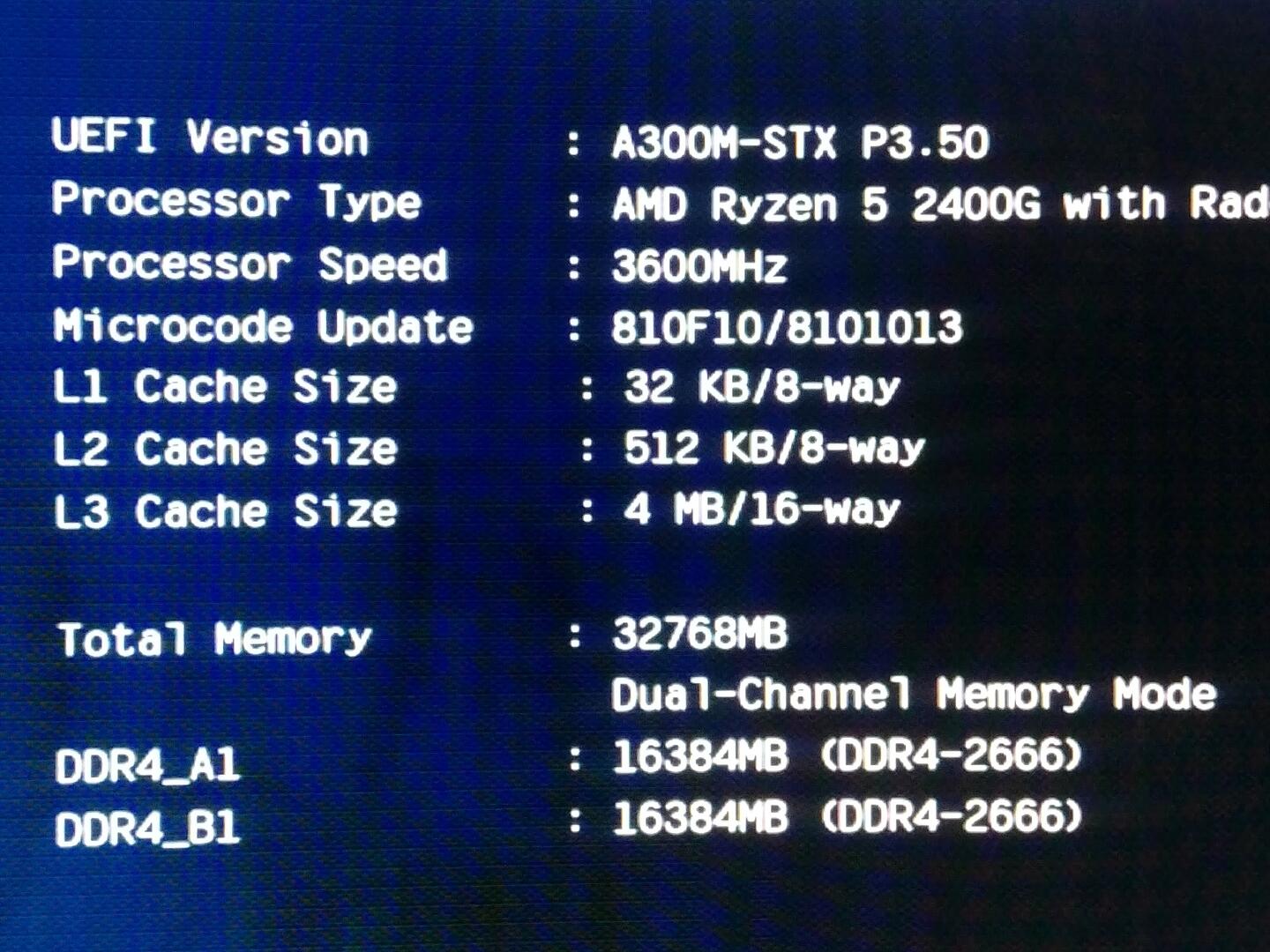
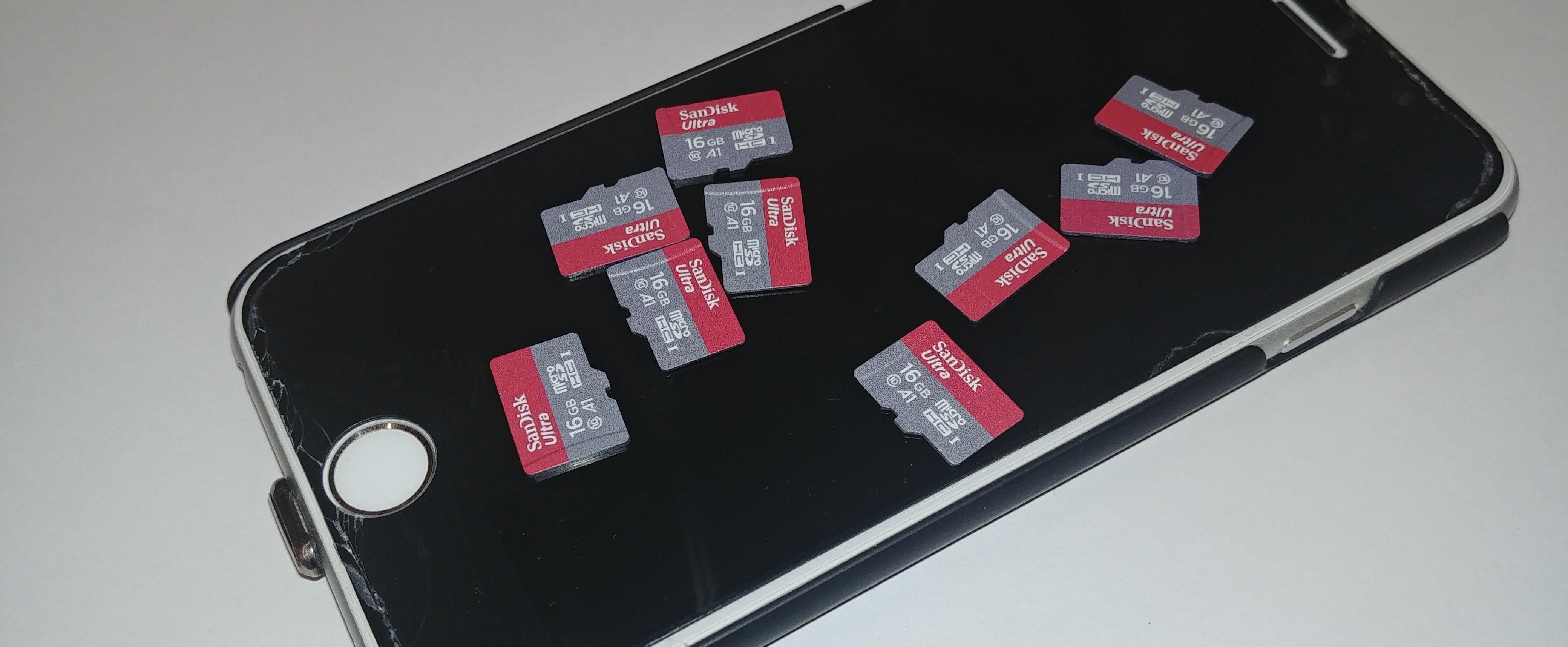
Neueste Kommentare